测试数据编辑器
概览
测试数据编辑器是一个图形工具,可以用来编辑 测试数据文件 (*.data.json)。数据文件使用 JSON 格式编写,因此可以使用任何文本编辑器创建和修改它们。然而,由于测试数据编辑器以表格形式显示测试数据并提供大多数数据库或电子表格应用程序中常见的编辑工具,因此提供了测试数据编辑器以方便使用。
命令行参数
testdataeditor
-h|--help:打印帮助信息并退出。[paths]:要打开的目录和/或文件。指向目录和数据文件的路径列表,由空格分隔。只能打开一个目录,要么是列表中提供的第一项,要么是第一个数据文件的父母目录。目录将在 文件系统面板 中打开,数据文件将作为主窗口中单独的标签打开。
主要组件
测试数据编辑器中有 3 个面板,外观如下
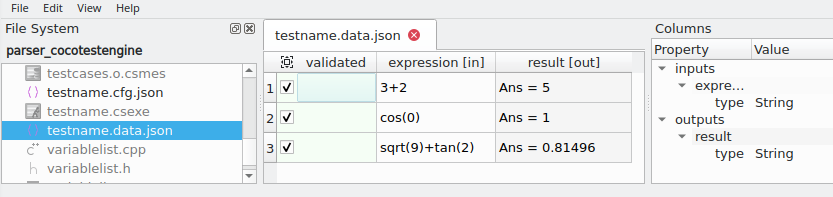
文件系统面板
文件系统面板提供了一个方便的方法来同时查看文件和目录结构。在文件系统面板中单击测试数据文件将将其在新的选项卡中打开或导航到已存在的选项卡。
列面板
列面板显示输入和输出列的类型信息,这与数据文件的“types”字段相对应。有关更多信息,请参阅数据类型部分。
主窗口
主窗口由测试数据的表格视图组成。每个数据文件都在一个单独的选项卡中打开。最左侧的列是validated标志。它后面是默认隐藏的crash列,除非数据文件包含一个"crash": true条目。然后是分别标记为 [in] 和 [out] 的输入参数和输出参数。
用例
创建和编辑测试数据
您可以使用测试数据编辑器创建新的数据文件和编辑现有的文件。
- 创建、打开和保存测试数据文件的命令可以在 文件 菜单下找到。
- 撤销、重做,以及在 编辑 菜单下插入、删除、复制行和列的命令可以在这里找到。
- 影响数据文件显示方式和哪些 UI 元素可见的选项可以在 查看 菜单中找到。
- 在 帮助 菜单中可以找到文档链接。
验证测试行
在发现测试数据后,手动验证预期输出非常重要。可以通过使用 已验证 列的复选框为单个行执行此操作。还可以通过在菜单中选择 编辑 > 验证行 来标记选定的行已验证或未验证。
查看和解决崩溃
在测试数据发现过程中,cocotestengine 可能还能找到导致应用程序崩溃的输入。这些行的 "crash" 参数设置为 "true"。在测试数据编辑器中,崩溃 列将被选中,整个行将以红色文本显示,如下面的 4 和 5 行所示
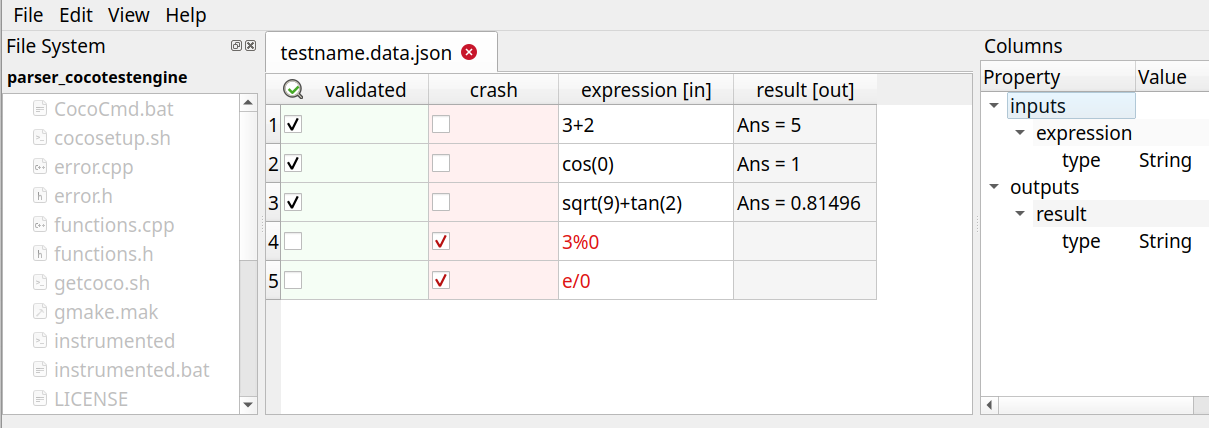
如果已解决崩溃,则可取消崩溃列下的复选框。下次执行数据文件时,cocotestengine 将验证是否没有观察到崩溃。
Coco v7.2.0©2024 The Qt Company Ltd.
Qt及其相关标志是芬兰和/或世界其他国家的The Qt Company Ltd.的注册商标。所有其他商标均为其各自所有者的财产。
